Наверное каждый, кто хоть раз встречал или провожал родственников или друзей на самолет, пользовался бесплатным сервисом Flightradar24. Это весьма удобный способ отслеживания положения самолета в реальном времени.
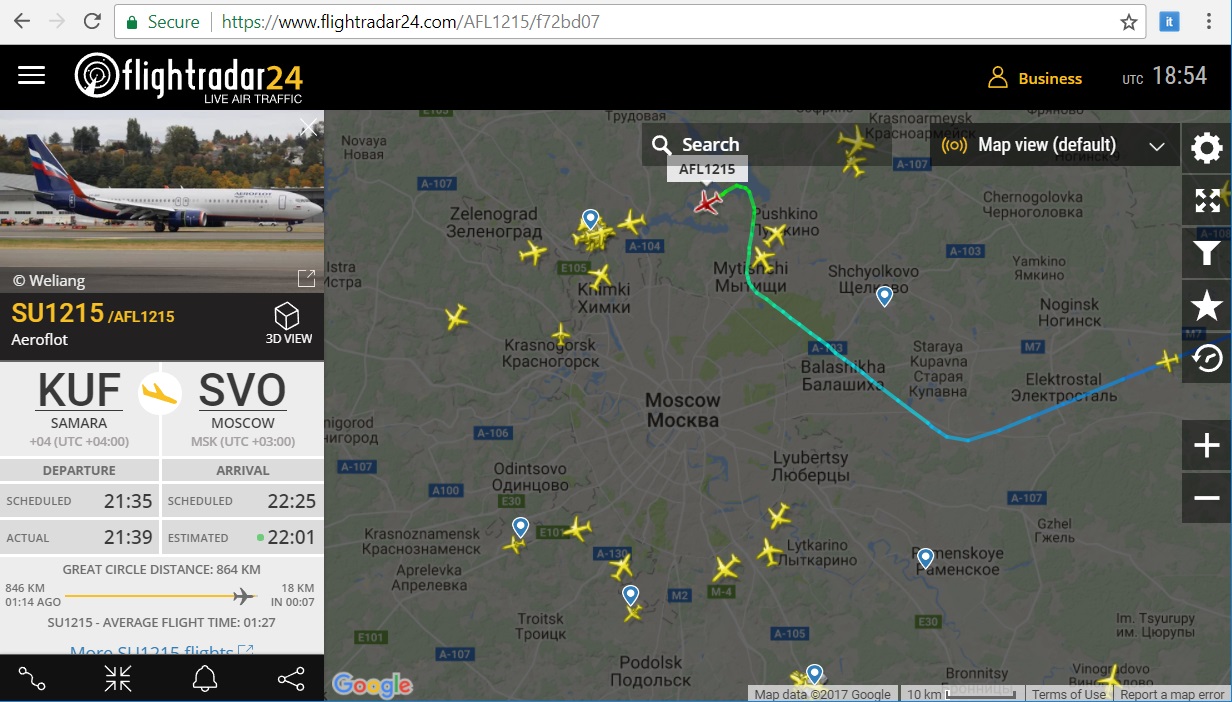
Как показал опрос знакомых, очень мало кто знает, что этот сервис поддерживается лишь энтузиастами, отправляющими на сервер данные. Еще меньше знают, что присоединиться к проекту может любой желающий.
Восполним этот пробел. О том, как это работает продолжим под катом.
Железо
Самый первый вопрос — откуда берутся данные.
Каждый гражданский борт оснащен специальным передатчиком, так называемым ADS-B transponder:
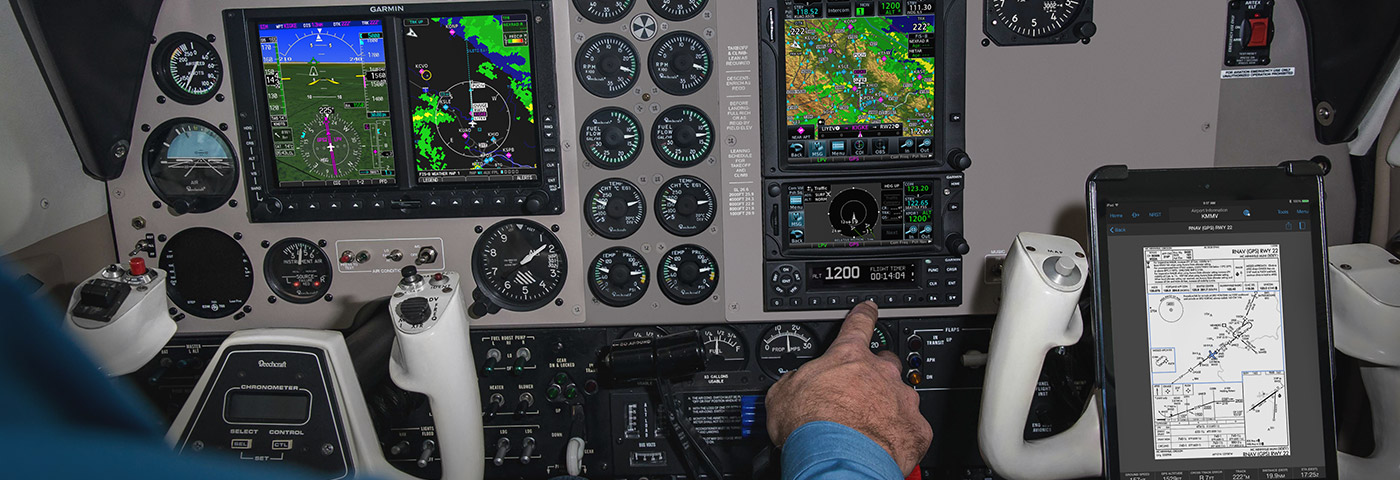
(фото с сайта Garmin)
Это устройство посылает на частоте 1090МГц специальные посылки, содержащие основные параметры полета, тип воздушного судна, его координаты, пункт назначения и пр.
Flightradar24 Flight
Сигнал на спектре выглядит примерно так:
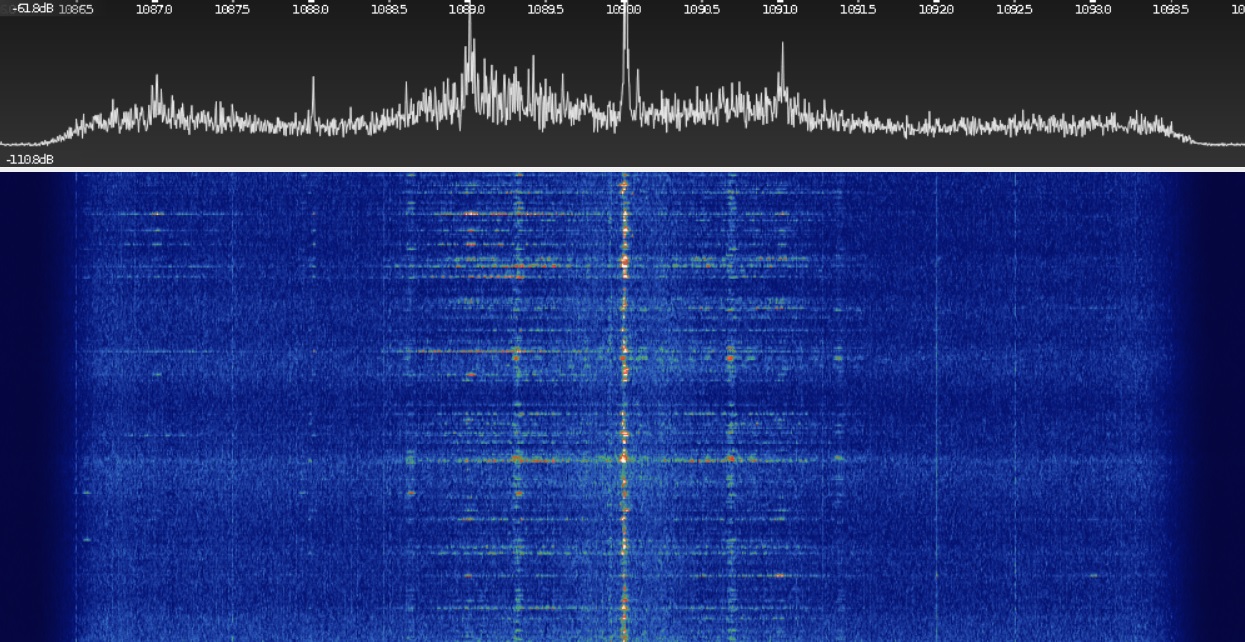
И что для нас самое важное, декодировать эти данные несложно, достаточно RTL-SDR приемника, ценой порядка 8$, подключенного к компьютеру. Собственно, идея уже наверно ясна — если собрать данные с множества приемников, то получим картинку, примерно такую:
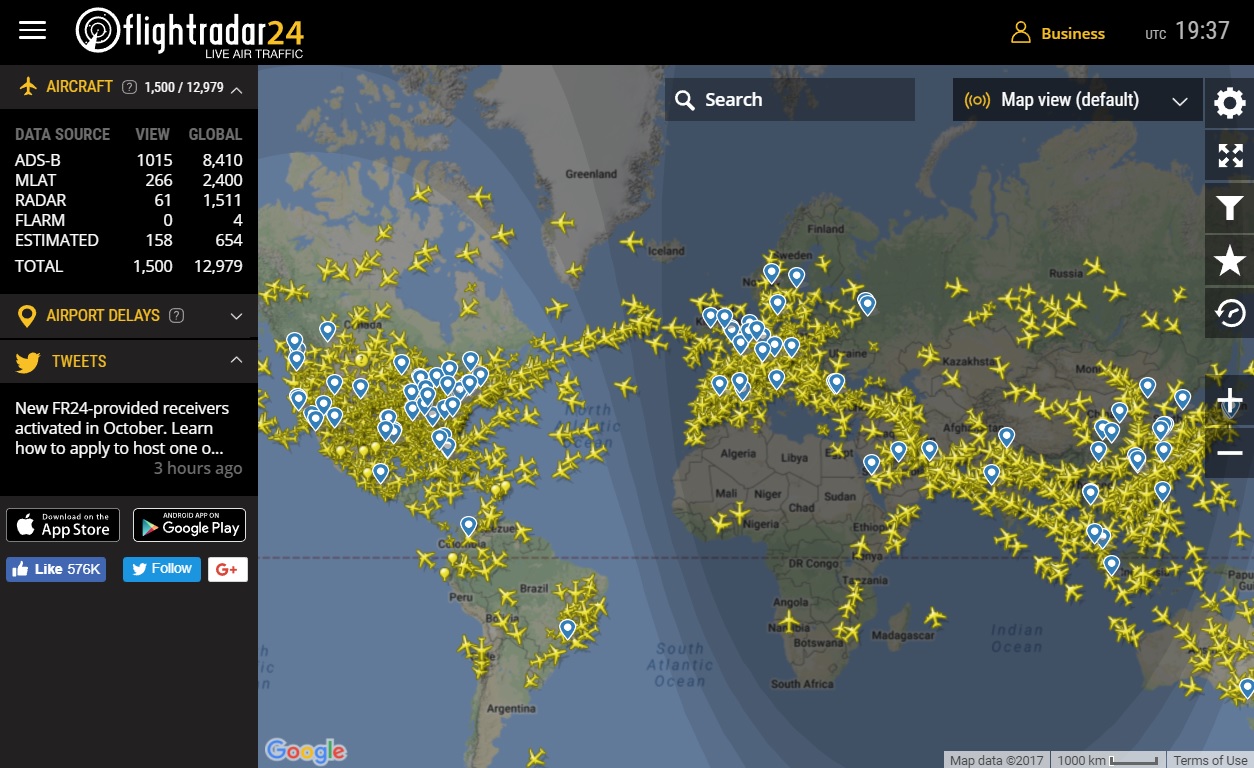
Но и это еще не все. Часть самолетов передают пакеты данных, но в них отсутствуют GPS-координаты. Если принимать данные одновременно со множества приемников, координаты которых известны, то, анализируя задержки на разных приемниках, можно узнать местоположение воздушного судна. Такая технология называется multilateration (MLAT), подробнее о ней можно прочитать на сайте.
И, наконец, последний вопрос — как принимаются данные. Ответ прост, разместить у себя приемник может любой желающий, цена вопроса составляет от 0 до 50$. Для примера, так выглядит карта приемников сервиса Flightaware:
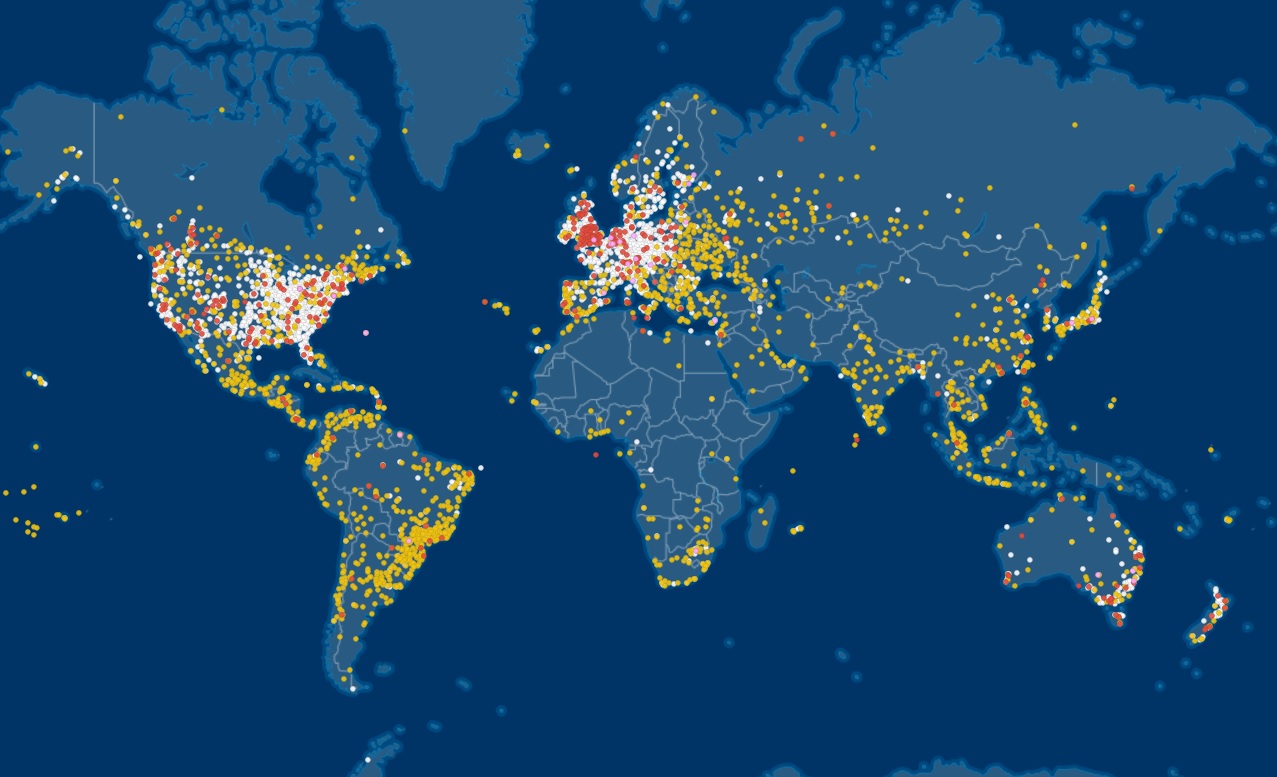
Как можно видеть, покрытие российской части оставляет желать лучшего, так что у некоторых вполне есть шанс быть первым.
Для приема данных необходимы:
— Raspberry Pi2/3 с подключенным интернетом (цена от 20$)
— RTL-SDR-донгл (цена от 10$)
— хотя бы простейшая антенна их 2х кусков провода длиной 6.8см каждый (1/4 диполь на 1090МГц)
Также желательно место с более-менее открытым обзором хотя бы части неба, т.к. сигналы гигагерцевой частоты поглощаются препятствиями вроде домов или деревьев.
У меня и Raspberry Pi, и RTL-SDR уже были, так что ничего покупать не пришлось. Но попробовать бесплатно получить готовый приемник может любой — и Flightradar и Flightaware рассылают комплекты бесплатно пользователям из тех районов, где покрытие на данный момент недостаточно. Отправить запрос можно по ссылке (Flightradar или Flightaware), разумеется, пробовать целесообразно тем, кто живет в достаточно отдаленной местности.
Как работает сайт FlightRadar24? Что означают синие самолеты? Заговор, Вирус? +Специальный гость!
Я использовал комплект из RTL-SDR V3, который вместе с антенной и мини-штативом стоил 27$ с бесплатной доставкой из Китая:

Кстати, как второй бонус, всем, отправляющим данные на сервер, и Flightradar24 и Flightaware предоставляют неограниченный доступ к premium-аккаунту и всем функциям сервера (отдельно такой доступ стоит порядка 50$/месяц). Так что если кто-то интересуется авиацией и хочет иметь расширенный доступ к такому аккаунту, установка RTLSDR-приемника является вполне дешевой альтернативой.
Тестирование
Установка предельно проста, на Raspberry Pi достаточно подключить приемник и запустить одну команду:
sudo bash -c «$(wget -O — http://repo.feed.flightradar24.com/install_fr24_rpi.sh)»
Скрипт запросит необходимые данные (координаты и тип приемника, адрес электронной почты), далее софт будет работать автоматически, внимание со стороны пользователя больше не требуется. Параллельно можно активировать премиум-аккаунт (для FR24 по ссылке https://www.flightradar24.com/premium/signup?account=free) и сразу пользоваться всеми его возможностями (треки полетов и пр).
Можно зайти на страницу IP-адреса Raspberry Pi и увидеть текущий статус:
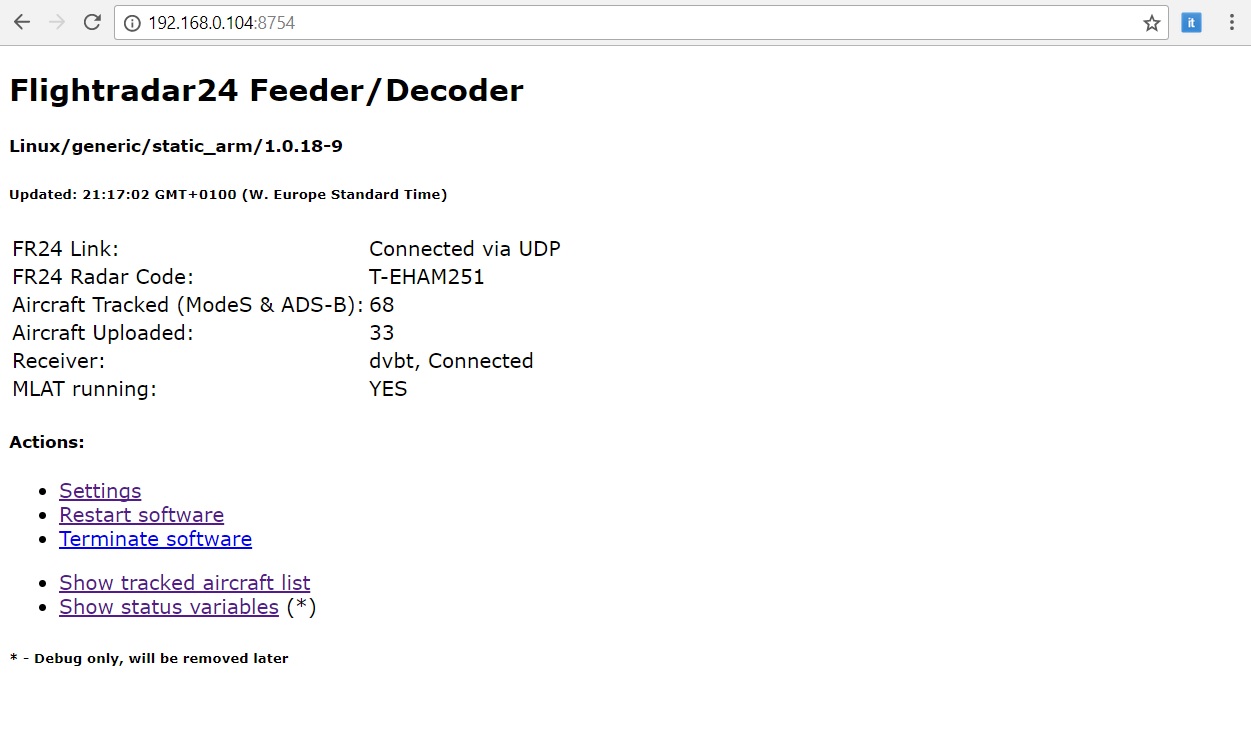
Гораздо больше информации можно увидеть на странице аккаунта Flightradar24:
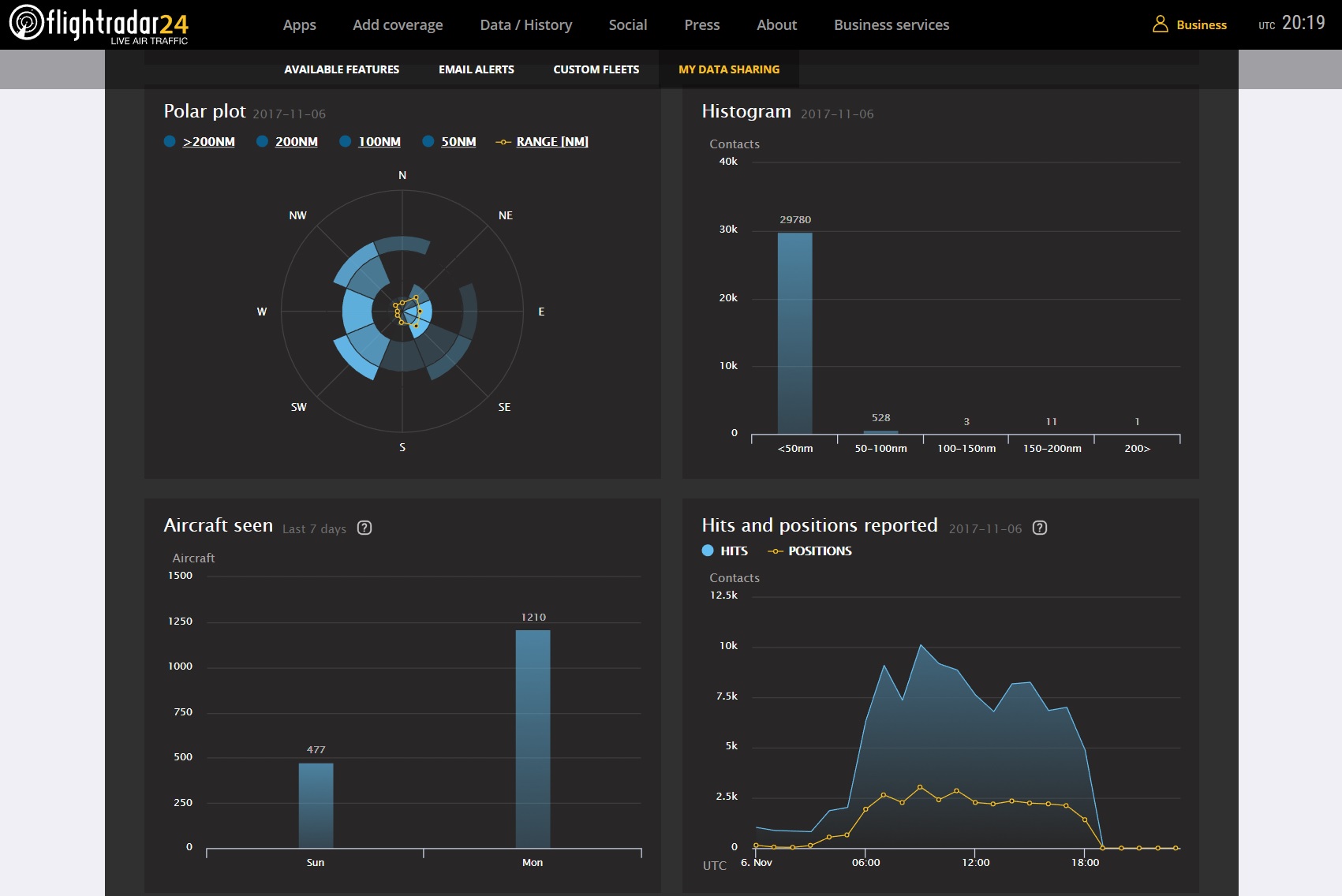
Я живу на 6-м этаже относительно недалеко от аэропорта, так что количество наблюдаемых самолетов за день составило больше 1000, даже на простую антенну на подоконнике. Интересно, что даже с такой антенной максимальная дальность до принятого борта составила 215 миль. Разные варианты антенн можно найти на ebay, набрав в поиске ads-b antenna.
Альтернатива
Бонус для тех, у кого хватило терпения дочитать до сюда. У некоторых читаталей может возникнуть вопрос: можно ли обойтись без сторонних сервисов типа Flightradar? Разумеется можно, запустить декодер на Raspberry Pi можно и напрямую. Скачать исходники можно по адресу github.com/antirez/dump1090.
Достаточно на Raspberry Pi набрать 3 команды:
git clone https://github.com/antirez/dump1090.git cd dump1090/ make
Затем декодер можно запустить командой:
./dump1090 —interactive —net
Декодер начинает работу, и мы видим «сырые данные» — список видимых «бортов»:
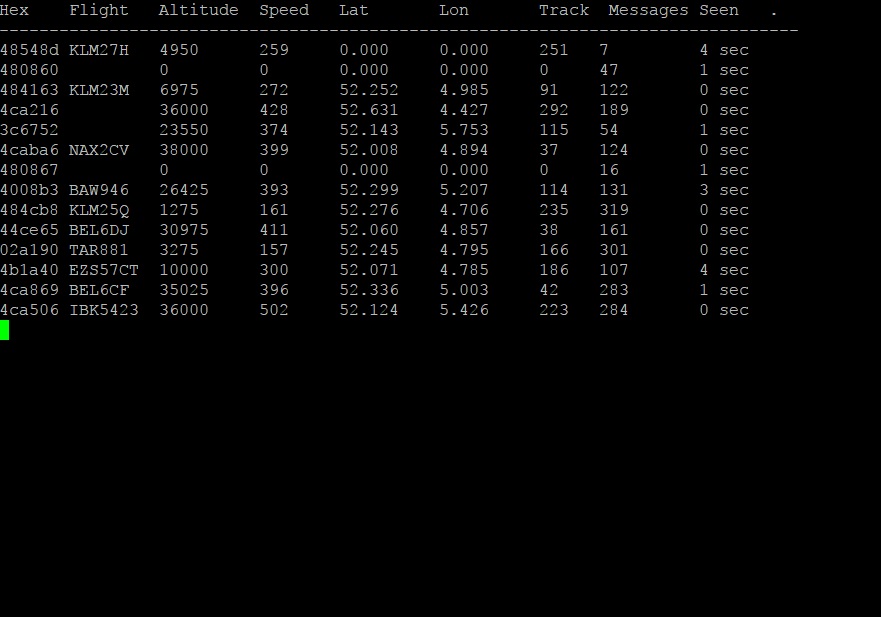
Теперь можно зайти браузером на Raspberry Pi и полюбоваться собственным, локальным Flightradar, картинка может выглядеть примерно так:
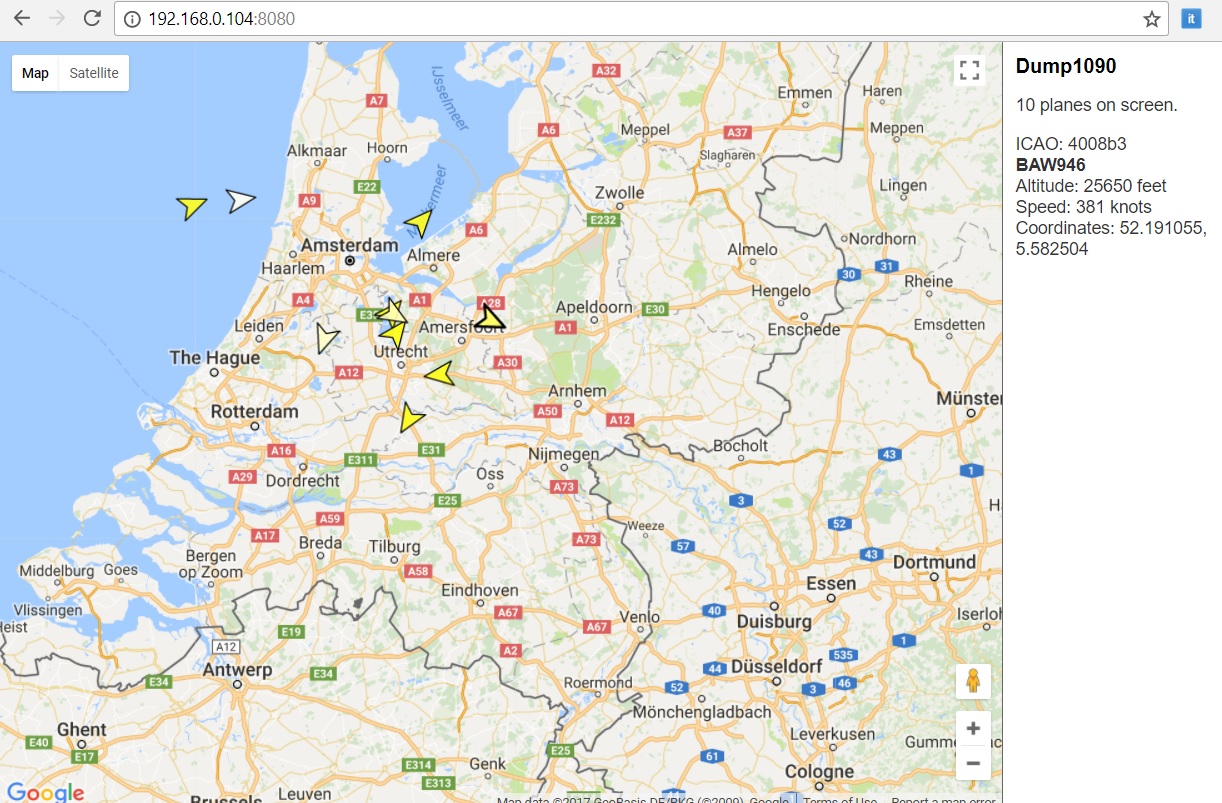
Зачем это может быть надо? Во-первых, просто из интереса, во-вторых, Flightradar24, к сожалению, фильтрует часть данных и показывает не все самолеты (например, могут не показываться военные, правительственные, или бизнес-джеты). Запустив собственный локальный сервис, мы видим все «как есть», безо всякой цензуры. Зато, конечно, объем данных ограничен нашим локальным местоположением и качеством антенны, также не будет доступна технология MLAT. Dump1090 доступен в исходниках, так что желающие могут даже создать свою версию Flightradar, c блекджеком и прочими bells and whistles.
Выводы
Как можно видеть, все не так сложно, при этом вполне интересно и недорого. Для понимания порядка цен: еще 10 лет назад приемник Airnav RadarBox стоил порядка 1000$, сейчас RTL-SDR, который делает то же самое, можно взять за 10$.
В моем случае приемник был запущен только для тестирования, практического смысла держать его постоянно включенным нет, плотность покрытия европейской части уже и так достигает 100%. Для жителей российской глубинки, наоборот, это может быть вполне интересным — появляется возможность как сделать полезное дело для авиапутешественников всего мира, расширив зону покрытия, так и получить доступ к Premium-аккаунту вышеупомянутых сайтов.
Всем удачных экспериментов.
- Компьютерное железо
- DIY или Сделай сам
Источник: habr.com
Как работает флайтрадар на русском языке в режиме онлайн

Сегодня многие спрашивают, есть ли флайтрадар на русском языке в режиме онлайн.
Другие не знают, как пользоваться данной программой, но очень хотят этому научиться.
Дело в том, что программа эта действительно полезная и нужная для всех, кто путешествует по воздуху. Более того, у нее нет ни единого аналога.
Сегодня мы попробуем ответить на все вопросы относительно данного сервиса.
Что это такое
Если сказать просто, то это специальный онлайн монитор, который работает также в виде приложений для смартфонов и планшетов, и который позволяет отслеживать все полеты самолетов.
Любой пользователь, который решит воспользоваться им, за считанные секунды сможет увидеть все, которые прямо сейчас выполняют свои рейсы.
Они очень удобно изображены в виде пиктограмм с маленькими авиафигураками прямо на карте.
При этом на той же карте отображаются и столицы стран, а также города, в общем, все, как на обычной карте от Google, но с указанием всех полетов.
Выглядит все это так, как показано на рисунке 1.

Рис. 1. Карта сервиса
Что нужно, чтобы использовать
Все зависит от того, на каком устройстве вы работаете. А вариантов всего несколько:
- Если вы используете компьютер с Windows, Mac OS или любой другой операционной системой, вам достаточно просто зайти на сайт.
- Также возможно, что вы работаете со смартфоном или планшетом, на котором установлена ОС Android. Тогда вам необходимо скачать и установить соответствующее приложение с Google Play.
- Наконец, если вы используете iOS, то для вас есть приложение в App Store.
Собственно, это все, что нужно для работы с flightradar. Примечательно, что интерфейс на сайте практически точно повторен и на мобильных платформах.
А это означает, что процесс использования везде будет одинаковым.
Существует ли версия на русском?
Нет, не существует. Он поддерживает единственный язык и это английский.
Также часто различные сайты пишут, что у них русифицированный вариант, но на самом деле это совсем не так.
Возможно, они просто поместили его окно (с официального сайта) на свою страницу и сделали русское описание. Но это вовсе не значит, что у них есть полностью русифицированный сервис.
А теперь остановимся на процессе использования официального сайта. Стоит сразу сказать, что здесь все максимально просто.
Как пользоваться?
Итак, первое, что можно сделать, так это найти на карте желаемую местность.
Сделать это можно как на обычной странице Google Maps, то есть навести курсор мыши на определенную область и с помощью колесика приближать и отдалять картинку.
То же самое, кстати, можно сделать и при помощи кнопок «+» и «-» , которые соответственно приближают и отдаляют карту, то есть уменьшают и увеличивают масштаб.
Также можно воспользоваться поиском. Для этого в поле сверху, где изначально написано «Search» , нужно ввести название города на английском языке.

Рис. 2. Поиск и кнопки приближения/отдаления
После этого можно будет увидеть в увеличенном варианте выбранный город. Над ним будут расположены все авиатранспортные средства, которые в данный момент находятся рядом.
При этом, так как состояние полетов постоянно обновляется, их местоположение также будет меняться. Главное, что их положение будет полностью соответствовать действительности.
Вам достаточно нажать на определенный самолет. Сразу же слева появится вся информация о нем. Если конкретно, вы увидите следующую информацию:
- код рейса;
- населенный пункт, откуда вылетел
- пункт назначения;
- часовые пояса двоих вышеупомянутых пунктов;
- расстояние, которое преодолел;
- общее расстояние его рейса;
- тип авиатранспортного средства;
- время отправления и время прибытия.
Для некоторых самолетов доступны 3D модели. При этом на карте будет разноцветной линией отображаться путь, который уже преодолел выбранный рейс.

Рис. 3. Информация о рейсе
Вот это и есть основной функционал flightradar. Стоит сказать, что у него очень много преимуществ.
Да и сам тот факт, что это единственный в своем роде онлайн-монитор уже добавляет ему несколько звездочек рейтинга.
Так что вам обязательно следует воспользоваться им, особенно если вы постоянно пользуетесь услугами авиалиний.
Источник: ddr64.link
Как смотреть за самолётом онлайн в реальном времени

Если ваши близкие отправляются в заграничное путешествие, то вы будет переживать за них, пока они не доберутся до пункта назначения. Вот было бы не плохо вам проследить за ними всю дорогу, чтобы знать обо всех остановках задержках и прочих мелочах.
В этой статье я покажу вам, как смотреть за самолётом в реальном времени. Если кто-то из близких вам людей отправляется в рейс на воздушном судне, то вы увидите его передвижение онлайн.

- 1 Сервис Flightradar
- 2 Как смотреть за самолётами через Flightradar
- 3 Как смотреть за самолётами в 3D
- 3.1 Похожие статьи:
Сервис Flightradar
Наблюдать за движением самолёта нам поможет сервис Flightradar.

На бортах большинства самолётом установлены транспондеры, которые отправляют на приёмники, находящиеся на земле, данные о полёте. Данные обновляются примерно раз в секунду. Приёмники передают эти данные на сервер Flightradar и он отображает их в браузере или в приложении мобильного устройства.
Вот какие возможности у сервиса Flightradar:
- Можно смотреть за гражданскими воздушными перевозками по всему миру, практически на всех самолётах.
- Есть возможность смотреть за самолётами в режиме 3D с вида внешней камеры или из кабины пилота.
- Показывает траекторию маршрута, скорость, высоту передвижения судна, авиакомпанию, бортовой номер, фото самолёта и другие данные.
- Интуитивно понятный интерфейс, несмотря на английский язык.
- Можно искать самолёты по номеру рейса.
- На компьютере можно использовать сервис в любом браузере (требуется Flash Player), а также есть приложения для Android и iOs.
- Это условно бесплатный сервис. Через полчаса просмотра вам предложат заплатить. Но для продолжения просмотра достаточно просто обновить страницу в браузере.
Из недостатков отмечу, как я уже сказал, английский интерфейс, но, как обычно, для нас это не проблема, я помогу разобраться. А также стоит сказать о большой ресурсопотребляемости сервиса в режиме 3D – требуется хорошее подключение к интернету, а также достаточно мощный компьютер.
Как смотреть за самолётами через Flightradar
Теперь я покажу, как смотреть за самолётами с помощью Flightradar. Показывать буду на компьютере в браузере. В мобильном приложении всё будет примерно таким же.
Итак, перейдите на сайт Flightradar и дождитесь загрузки карты и самолётов. Вы сразу в интерактивном режиме увидите, как по карте передвигаются жёлтые самолёты.
Вы можете передвигать карту мышкой (нажав и удерживая левую кнопку), а также изменять её масштаб колёсиком мышки или кнопками внизу справа.

В форме поиска вверху справа, там, где написанной «Search», введите номер рейса, за которым вы хотите сейчас наблюдать. Рейс должен быть уже в пути или готовиться к отправке, чтобы его можно было бы увидеть. После ввода номер нажмите клавишу «Enter».

Искомое вами воздушное судно сразу выделится красным цветом и на карте отобразится траектория пройденного маршрута. А слева вы увидите данные о рейсе.

Ниже рассмотрю некоторые основные данные из карточки рейса для тех, кто не знает английский.


- Аэропорт отбытия и прибытия.
- Время отбытия и прибытия – по расписанию, фактическое и планируемое.
- Тип судна.
- Высота полёта в футах.
- Скорость полёта в узлах.
- Тип радара и координаты судна.
Таким образом, вы можете смотреть за самолётом до самой его посадки, пока пилот не выключит транспондер.
Как смотреть за самолётами в 3D
Режим 3D, который есть во Flightradar, весьма впечатляет. Можно увидеть весь полёт из внешней виртуальной камеры или из кабины пилота. При этом на карте будет отображаться пейзаж.
Чтобы смотреть за самолётом в 3D, выберите нужный рейс (сделав его красным, как я рассказывал выше). Затем, когда слева появится карточка рейса, нажмите на кнопку «3D views».

После загрузки вы увидите летящий самолёт и карту под ним. Все наклоны и изменения курса самолёта будут видны.

Вы также можете управлять картой с помощью мышки – вращать её, удерживая левую кнопку и масштабировать колёсиком. Кроме этого можно менять вид камеры с помощью кнопок справа.
В общем, с этим сервисом можно играть долго. Я не рассказал обо всех настройках и возможностях, затронул только основные. Остальное вы сможете освоить самостоятельно.
Похожие статьи:

Resource Hacker для Windows Бесплатная и простая в использовании программа Resource Hacker предназначена для того, что бы просматривать, редактировать…

Как сделать черно-белое фото цветным онлайн и без Photoshop Все видели, как современные технологии могут потрясающе превратить старое черно-белое фото столетней давности, в красивое…
Как проверить файл на вирусы онлайн При скачивании файл с какого-либо сайта или получении его от ненадёжного адресата по электронной почте,…
Источник: system-blog.ru